CAD怎样添加系统字体
CAD怎样添加系统字体
在CAD绘图过程中,字体的选择和应用对图纸的规范性与美观度起着关键作用。但你是否遇到过这样的困扰:想要使用某种特殊字体,却发现CAD软件中根本找不到;或是打开他人绘制的图纸,由于缺少对应的字体,导致文字显示为乱码或问号。接下来,就为大家详细介绍在CAD中添加系统字体的具体操作步骤,帮你轻松解决字体困扰,让CAD绘图更加得心应手。
问题描述:
在打开图纸时,文字部分变成"?"且不提示缺少字体时,那么可能就是缺少了系统字体。如何添加系统字体呢?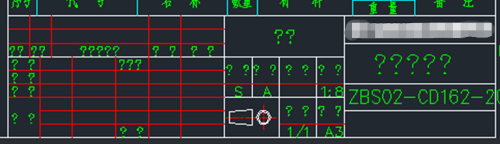
步骤指引:
1.点击菜单【格式-文字样式】(【STYLE】命令),查看“未找到”字体的名称;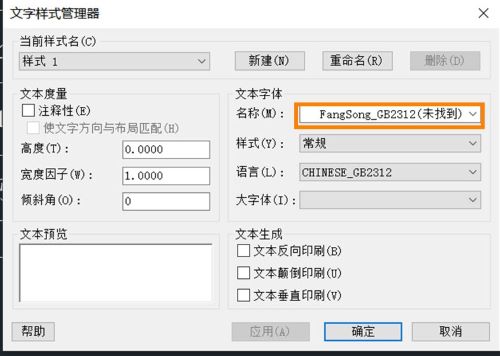
2.通过网络或其它途径,找到该字体文件;
3.找到系统盘内的Fonts文件夹,一般是“C:\Windows\Fonts”;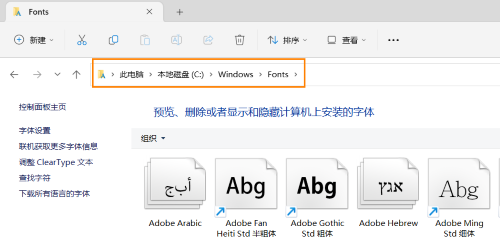
4.把下载的系统字体放到Fonts文件夹中,系统会自动安装。
以上就是本文的全部内容,希望对小伙伴们有所帮助。
推荐阅读:国产CAD
推荐阅读:正版CAD


























